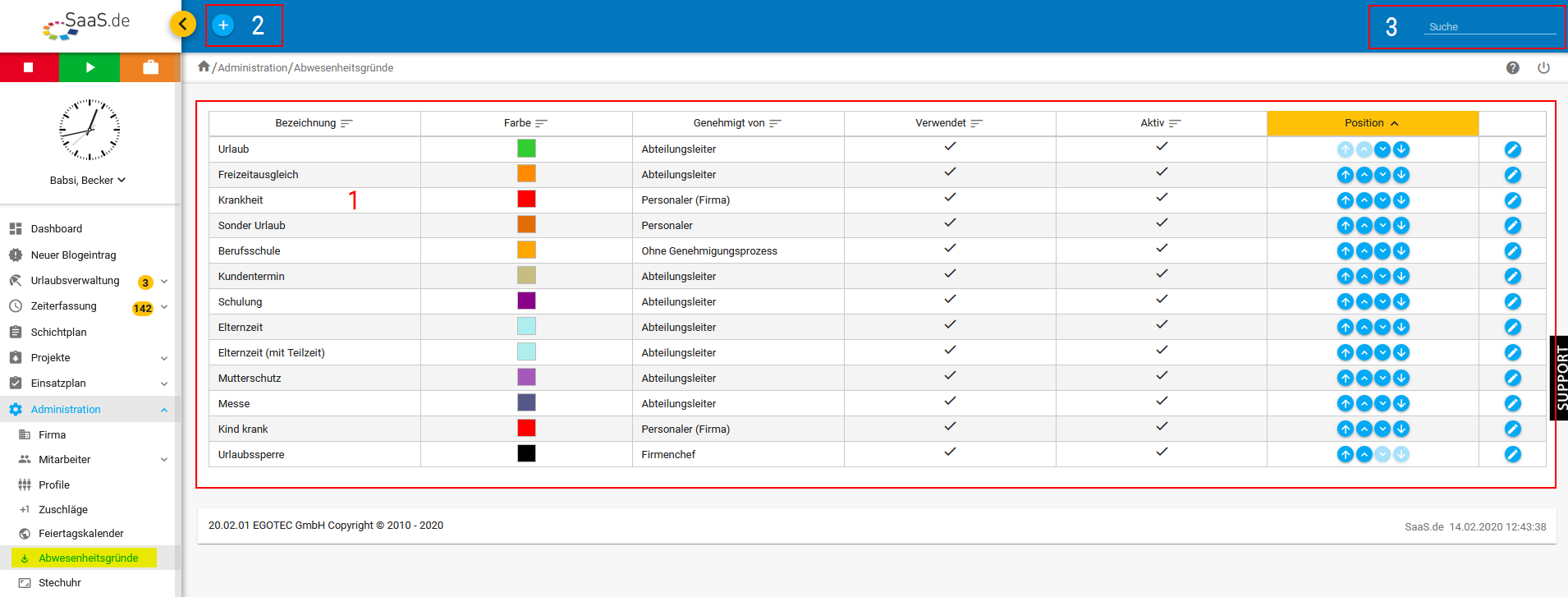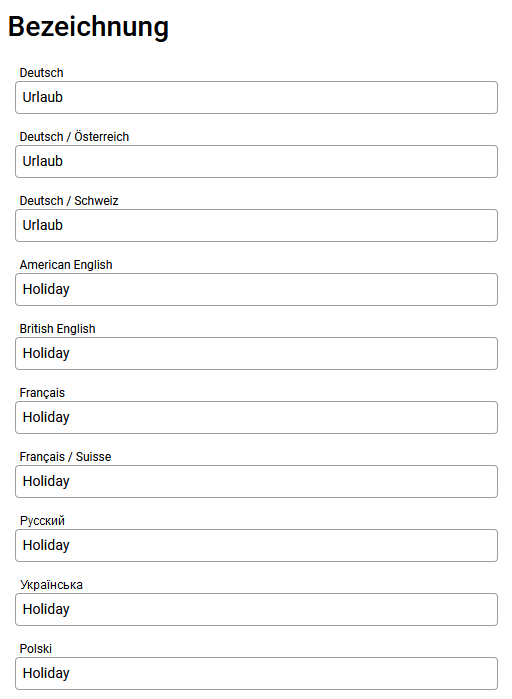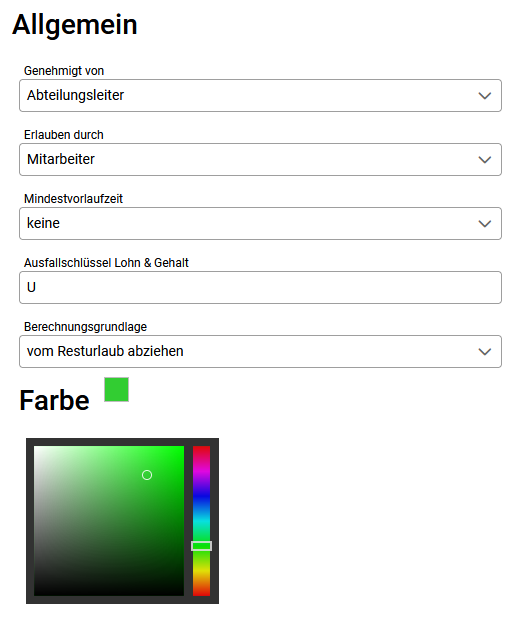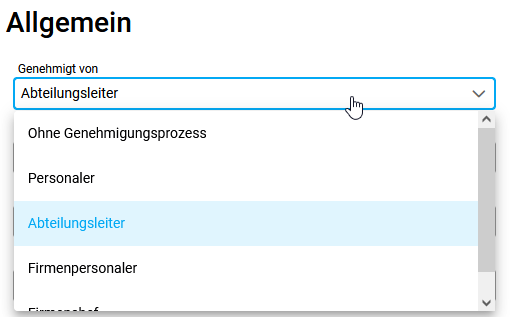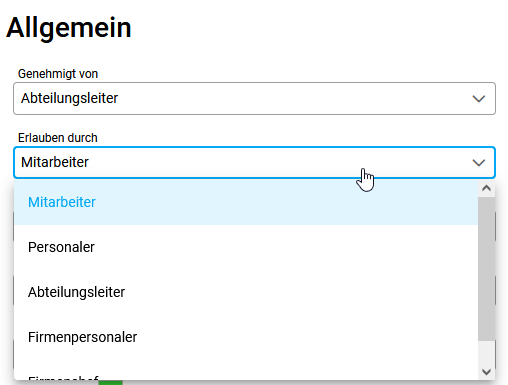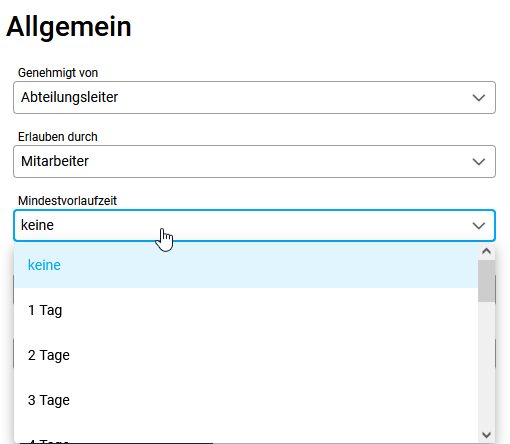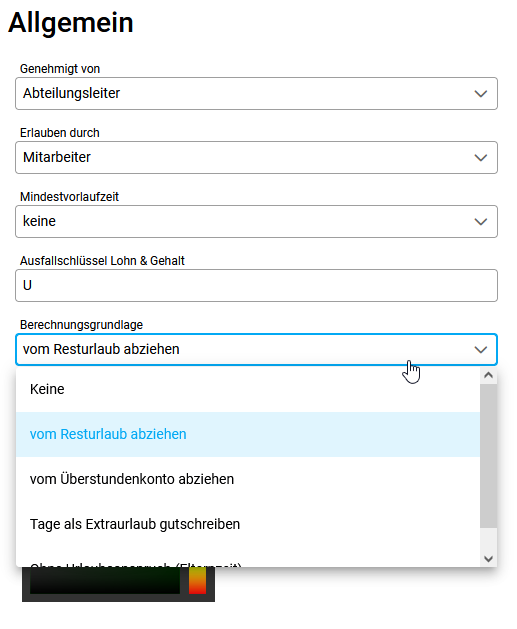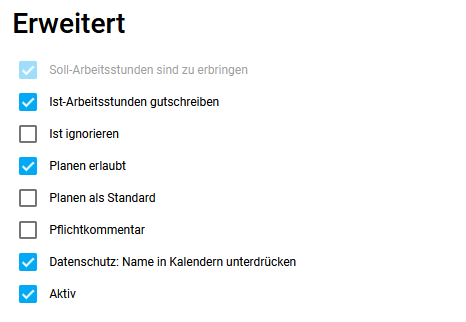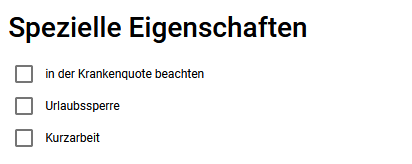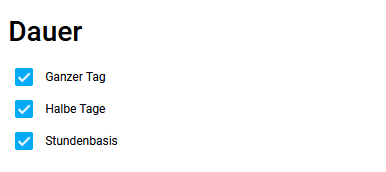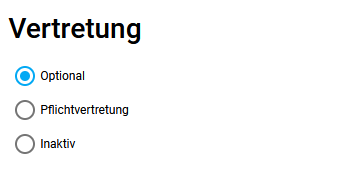Übersicht Abwesenheitsgründe
In der "Administration - Abwesenheitsgründe" können Sie die Standardabwesenheiten verwalten, überarbeiten und auch eigene Abwesenheitsgründe anlegen.
- Liste der Abwesenheitsgründe - In dieser Übersicht sehen Sie welche Abwesenheiten angelegt sind, welche Farben für welche Abwesenheit hinterlegt ist, von wem welche Abwesenheit genehmigt werden muss, welche Abwesenheiten aktuell verwendet werden und aktiv sind.
Über mode_edit können Sie in die jeweiligen Eingabemasken wechseln. Sie können die Abwesenheitsgründe auch nach Belieben sortieren.
arrow_downwardAbwesenheit ganz nach unten verschieben
arrow_upwardAbwesenheit ganz nach oben verschieben
expand_moreAbwesenheit eine Position nach unten verschieben
expand_lessAbwesenheit eins nach oben verschieben - Neuen Abwesenheitsgrund anlegen - Über add_circle können Sie eine eigene Abwesenheit anlegen.
- Suchleiste - Suchen Sie nach bestimmten Schlagworten.
Card-Bezeichnung
Card-Allgemein
In der Card "Allgemein" können Sie die genehmigungsrelevanten Einstellungen hinterlegen, sowie die Berechnungsgrundlage und Erkennungsfarbe für den Urlaubskalender auswählen.
Mehr Infos zu den einzelnen Einstellungen finden Sie in den unten aufgeführten Erklärungen.
Genehmigt von
Erlauben durch
Mit der Einstellung "Erlauben durch" wird festgelegt, mit welchem Recht diese Abwesenheit beantragt werden darf.
Ist hier "Mitarbeiter" hinterlegt, kann diese Abwesenheit von jedem Mitarbeiter eingetragen werden.
Ist hier jedoch Personaler eingetragen (z.B. bei der Abwesenheit Krank) kann der Abwesenheitsgrund nur von einem Personaler eingetragen werden.
Mindestvorlaufzeit
Mit der Einstellung "Mindestvorlaufzeit" legen Sie fest, ob für diese Abwesenheit einen Mindestvorlauf benötigt.
Soll Urlaub z.B. mindestens 1 Woche im Voraus beantragt werden, hinterlegen Sie hier 7 Tage.
Ist keine Mindestvorlaufzeit eingetragen, kann für den gleichen Tag eine Abwesenheit beantragt werden.
Berechnungsgrundlage
Den "Ausfallschlüssel Lohn & Gehalt" müssen Sie hinterlegen, um bei Auswertungen das jeweilige Kürzel der Abwesenheit zu sehen.
Die "Berechnungsgrundlage" legt fest von welchem Konto die Abwesenheit abgezogen werden soll.
Folgende Einstellungen stehen Ihnen hier zur Verfügung:
- Keine
Die Abwesenheit wird direkt vom Zeitkonto (Saldo) abgezogen.
z.B. Gleitzeit - vom Resturlaub abziehen
Die Abwesenheit wird mit dem Resturlaub verrechnet.
z.B. Urlaub - vom Überstundenkonto abziehen
Die Abwesenheit wird vom Überstundenkonto abgezogen.
z.B. Freizeitausgleich - Tage als Extraurlaub gutschreiben
Die Anzahl der Tage dieser Abwesenheit werden automatisch als Extraurlaub dem Urlaubskonto gutgeschrieben.
z.B. Messe - Ohne Urlaubsanspruch (Elternzeit)
Über den Zeitraum dieser Abwesenheit fällt kein Urlaubsanspruch an.
z.B. Elternzeit
Card-Erweitert
In der Card "Erweitert" stehen Ihnen folgende Einstellungsoptionen zur Verfügung:
- Soll-Arbeitsstunden sind zu erbringen
Hierdurch ist trotz der Abwesenheit das hinterlegte Tagessoll zu erbringen. Werden keine Zeiten gebucht, entstehen Minusstunden. - Ist-Arbeitsstunden gutschreiben
Wenn Sie diese Einstellung aktivieren, greift automatisch auch die Einstellung "Soll-Arbeitsstunden sind zu erbringen". Das Ist wird gutgeschrieben und das Soll muss erbracht werden. - Ist ignorieren
Auch wenn Zeiten während der Abwesenheit gebucht werden, werden diese ignoriert und somit in der Zeiterfassung nicht berücksichtigt. - Planen erlaubt
Die Abwesenheit muss nicht direkt beantragt werden, sondern kann auch in Planung gesetzt werden. - Planen als Standard
Legen Sie "Planen" als Standard fest - Pflichtkommentar
Hiermit muss ein Pflichtkommentar bei Beantragung hinterlegt werden. - Datenschutz: Name in Kalender unterdrücken
Ist diese Einstellung aktiv, wird der Name dieser Abwesenheit im Kalender unterdrückt. - Aktiv
Um die Abwesenheit verwenden zu können, muss der Haken zur Aktivierung gesetzt werden.
Card "Spezielle Eigenschaften"
In der Card "Spezielle Eigenschaften" können folgende Einstellungen hinterlegt werden:
- in der Krankenquote beachten
Ist diese Einstellung aktiv, wird die Abwesenheit in der Krankenquote berücksichtigt. - Urlaubssperre
Ist die Einstellung aktiv, kann während dieser Abwesenheit kein Urlaub genommen werden. - Kurzarbeit
Diese Abwesenheit wird mit "Kurzarbeit" gekennzeichnet und in den Kurzarbeitstagen berücksichtigt.
Card "Dauer"
Folgende Einstellungen stehen Ihnen in dieser Card zur Verfügung:
- Ganzer Tag
Die Abwesenheit kann nur in ganzen Tagen gebucht werden. - Halber Tag
Die Abwesenheit kann auch halbtags gebucht werden. - Stundenbasis
Die Abwesenheit kann auch stundenweise gebucht werden.
Card-Vertretung
In der Card "Vertretung" legen Sie fest, ob eine Pflichtvertretung verlangt wird, ob die Vertretung optional gewählt werden kann oder ob hierfür keine Vertretung notwendig (Inaktiv) ist.